U bent hier:
Tekstbericht sturen wanneer iemand belt (iPhone)
Artikel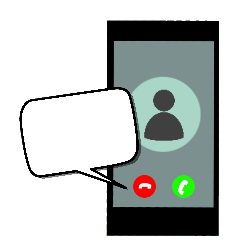
Geen tijd om te bellen? Beantwoord telefoonoproepen met een automatisch tekstbericht. Snel en handig!
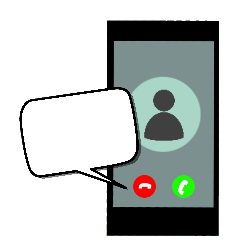

Telefoongesprek met bericht beantwoorden
We hebben niet altijd tijd of zin om te bellen of facetimen. Bijvoorbeeld omdat u in de trein zit of op visite bent. Laat dit gemakkelijk via een standaardbericht weten wanneer iemand belt. U wijst dan het gesprek af en degene is gelijk op de hoogte dat het nu niet uitkomt of later terugbelt. Zo blijft iemand niet de hele tijd bellen.
Standaardbericht sturen
Een standaardbericht naar de beller sturen op de iPhone werkt zo:
- Tik als de telefoon overgaat bovenaan op de balk met de naam van de beller.
- Tik op Bericht.
- Een keuzemenu verschijnt.
- Tik op Kan ik je later bellen? als u zelf later terugbelt.
- Tik op Ik ben onderweg als u in de auto zit en niet kan opnemen.
- Tik op Het komt nu niet goed uit als het niet het juiste moment is.
De beller ontvangt meteen een sms en wordt automatisch overgeschakeld naar de voicemail.
Eigen bericht sturen
Stuur zo een eigen bericht met een iPhone wanneer u niet kunt reageren op een belletje:
- Tik eventueel als de telefoon overgaat bovenaan op de balk met de naam van de beller.
- Tik op Bericht.
- Een keuzemenu verschijnt. Kies de optie Aangepast.
- Schrijf een bericht.
- Tik op het pijltje om de sms te sturen.
De beller ontvangt direct het bericht en wordt doorgeschakeld naar de voicemail.
Standaardbericht instellen
Liever een ander standaardbericht paraat om te sturen? Stel dit zo in:
- Tik op Instellingen.
- Tik op Apps > Telefoon.
- Tik op Reageer met tekstbericht.
- Tik op het standaardbericht dat u wilt aanpassen, bijvoorbeeld Ik ben onderweg.
- Typ een tekstbericht. Bijvoorbeeld ‘Ik bel je over een halfuur terug’ of ‘Ik ben onderweg. Is er iets aan de hand?’.
- De tekst is aangepast. Tik linksboven op Vorige of het pijltje > Apps > Instellingen om terug te keren naar het eerste scherm van de app Instellingen.
Het standaardbericht is aangepast en is nu een van de vaste keuzes zodra u een telefoontje krijgt. Om te antwoorden met het nieuwe standaardbericht tikt u op de oproep > Bericht > [Het ingestelde tekstbericht].
Wat vind je van dit artikel?
Geef sterren om te laten zien wat je van het artikel vindt. 1 ster is slecht, 5 sterren is heel goed.
Meer over dit onderwerp
Anoniem bellen aan- of uitzetten
Smartphones laten zien welk telefoonnummer belt. Liever anoniem bellen? Zet dan de nummerherkenning uit.
Belfuncties van een iPhone
Bel op een iPhone met meerdere mensen tegelijk, wissel tussen gesprekken of stuur een bericht dat u even niet kunt bellen.
Bekijk meer artikelen met de categorie:
Meld je aan voor de nieuwsbrief van SeniorWeb
Elke week duidelijke uitleg en leuke tips over de digitale wereld. Gratis en zomaar in de mailbox.